Googleスプレッドシートで、SUM関数などで合計する際に計算範囲にエラーが表示されているセルがあると計算結果がエラーとなってしまいます。
(エラーではなく文字列のセルが含まれている場合は計算可能です)
エラー以外の値のみでの合計値を求めたい時は、SUMIF関数を使用することで、「エラー以外」「数字のみ」という条件を追加して合計を求めることができます。
合計を求める時は通常SUM関数を使用しますが、条件がある時にはSUMIF関数を使用します。
またSUM関数だけでなく、平均するAVERAGE関数など他の関数でも同様の仕組みとなるため、範囲にエラーがあって計算できない時は、AVERAGEIF関数を使用します。
INDEX
エラー以外の値を合計する数式の入れ方
エラーが含まれるデータで合計を求める
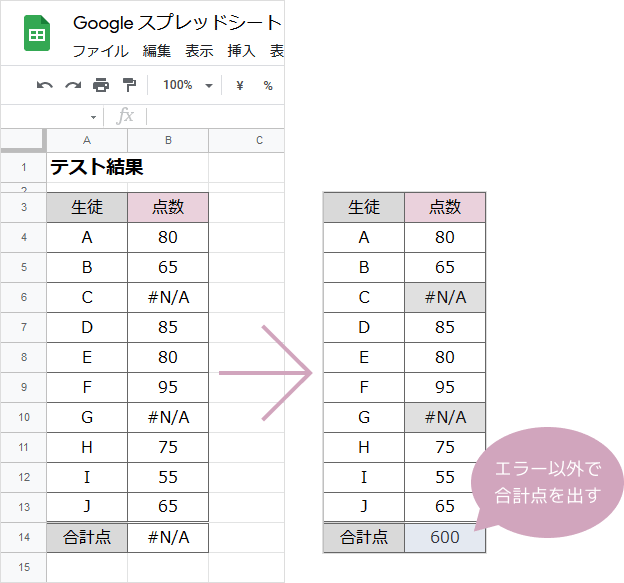
SUM関数の範囲にエラーのセルがあると合計できない
セル範囲(B4からB13)に0点がある時、SUM関数ではエラーになってしまいます。
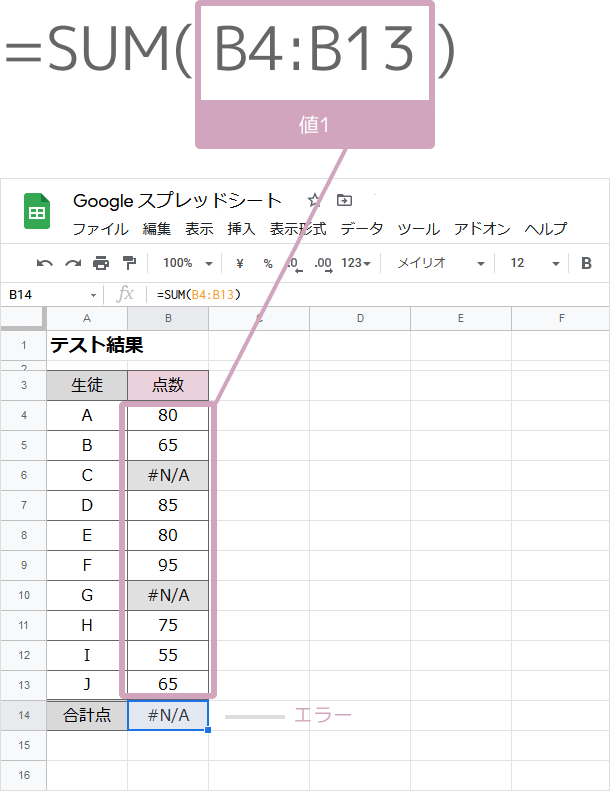
上記のように合計したいセル範囲にエラーがあっても合計できるようにするには、SUMIF関数を使用して以下のいずれかの条件を指定して計算します。
- 0以上の値で合計する
- エラー以外で合計する
- エラーを0に変換して合計する
それぞれの数式の入れ方を順に説明します。
0以上の値で合計する (SUMIF関数)
1. 合計値を表示させたいセルを選択します。
(今回はセルB14)
2. =SUMIF(A1:A4,">0") と入力します。
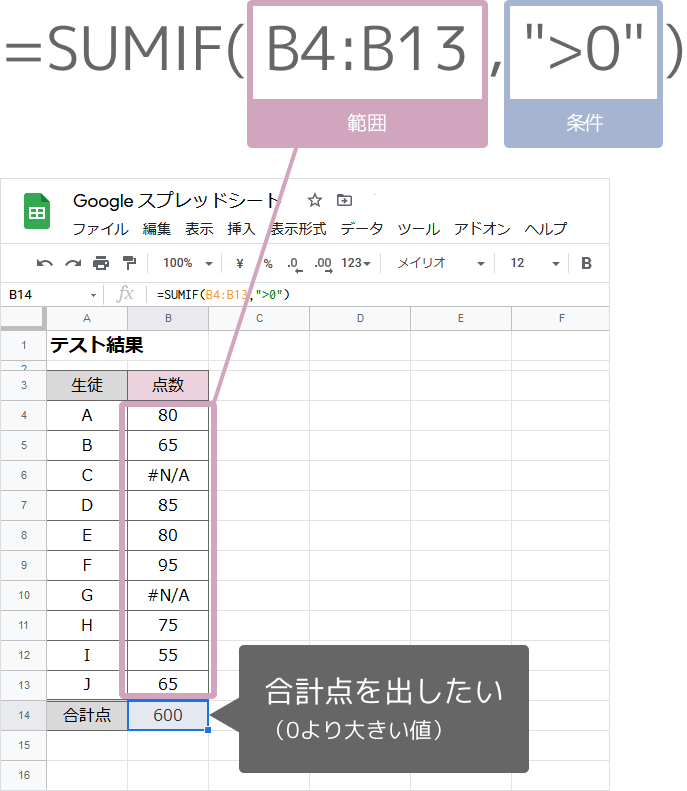
=SUMIF(B4:B13,">0")
条件に指定した「>0」は「0より大きい」の意味です。
「0より大きい数字」を条件に追加したので、エラー以外を除外して計算することができます。
ただし、マイナスの数字が含まれる場合、マイナスの値も計算対象外となってしまうため、別の条件にしてください。
エラー以外で合計する(SUMIF関数)
エラーが1種類だけのときは、そのエラー以外を条件に指定することで計算から除外することができます。
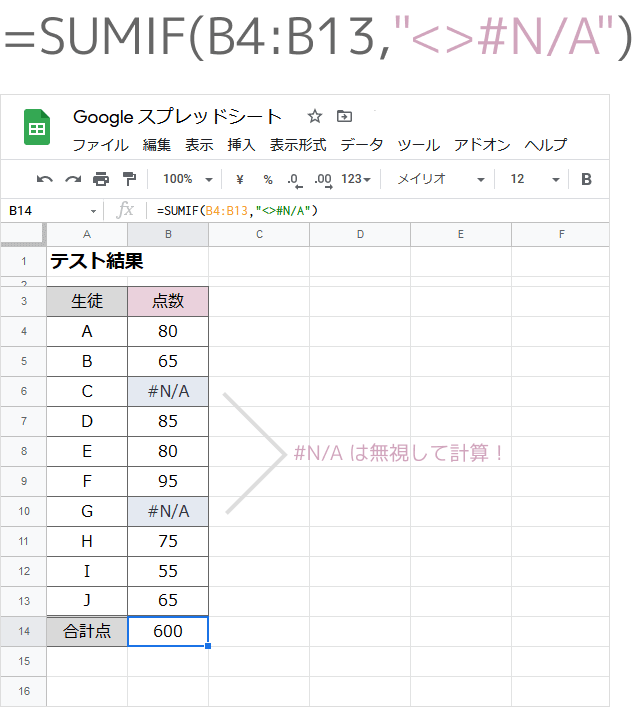
=SUMIF(B4:B13,"<>#N/A")
上記の数式で指定した条件「<>#N/A」は「#N/A以外」の意味です。

エラーを0に変換して合計する (SUM関数、IFERROR関数)
IFERROR関数でエラーを0に変換すればSUM関数で合計ができます。
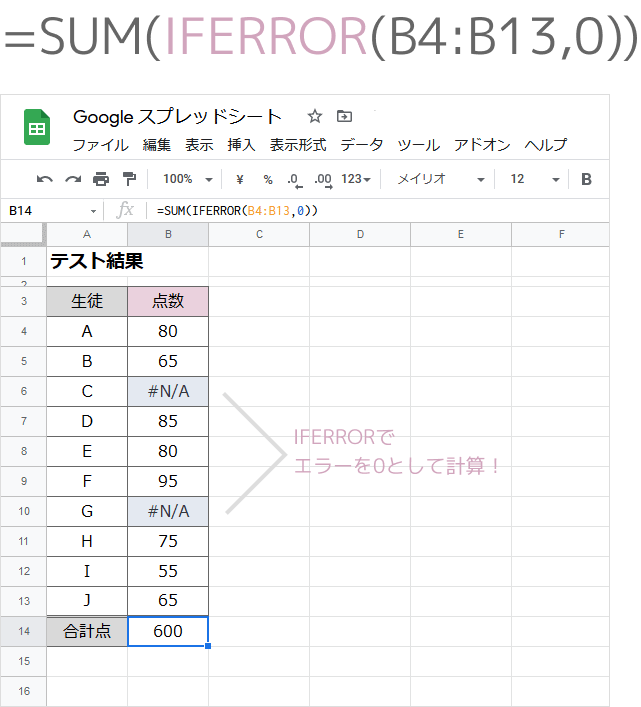
=SUM(IFERROR(B4:B13,0))
上記の数式ではIFERROR関数で選択した範囲内にエラーがあればそれを0に変換します。
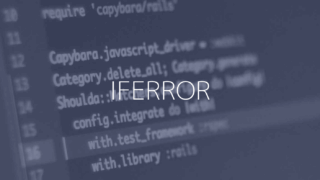
SUMIFでの色々な条件の入れ方
SUMIF関数で指定する条件は、以下の演算子を使用して指定してください。
条件指定で使用する演算子
条件指定する時によく使用される演算子と意味は以下です。
| 記号 | 意味 |
| = | 等しい |
| <> | 等しくない |
| < | 未満 |
| <= | 以下 |
| > | より大きい |
| >= | 以上 |














